首先,让我们来看看如何才能进入“帮助”系统。与许多其他产品不同,AutoCAD 帮助与上下文有关,这意味着它会响应您当前正在执行的操作。可以在以下情况下按 F1 键:
- 若要获取正在运行的命令的帮助,请在命令运行期间按 F1 键。
- 若要获取对话框、选项板的帮助或来自工具提示的帮助,请在相应对象获得焦点时按 F1 键。
- 若要转至“帮助”主页,请在 AutoCAD 获得焦点且前两个条件均不适用时按 F1 键。
“帮助”主页中有三个主要区域:
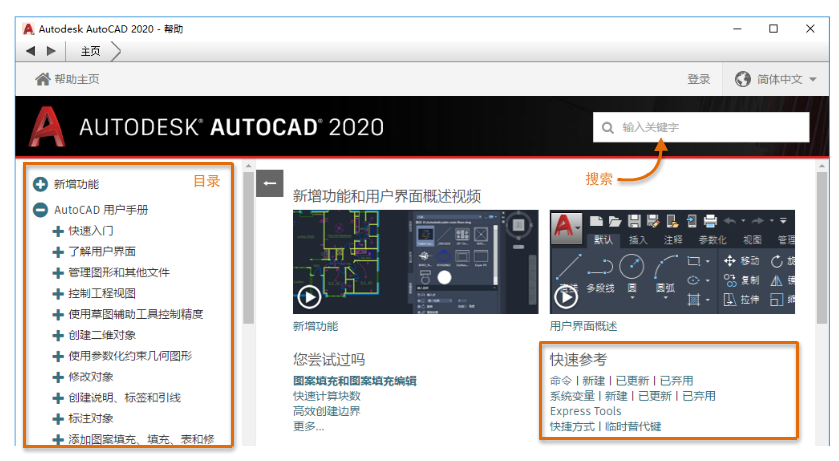
- 搜索框。搜索输入的关键字。
- 快速参考。命令链接按字母顺序列出所有命令。针对新命令、更新的命令和已废弃命令提供单独列表。
还提供有系统变量、Express Tools 和各种键(包括功能键 F1-F12 键)的单独列表。
- 目录。展开每个功能区即可显示主要概念主题列表。
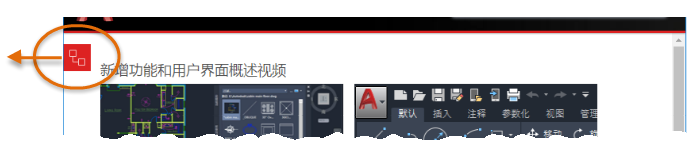
让我们使用示例来探究获取信息的多个不同方法。
练习:
假设您需要有关控制填充区域缩放比例的信息。
- 在“搜索框”中输入关键字“hatch”。在键入该词时,您会注意到“提前键入”功能会提供多个选项。
“提前键入”功能当前可用于一小部分但日益增长的 AutoCAD 术语列表。继续并完成填充键入。
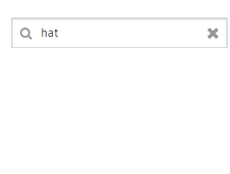 此操作会产生 457 个搜索主题。所幸可以过滤这些结果。
此操作会产生 457 个搜索主题。所幸可以过滤这些结果。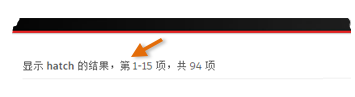 提示: 如果仅输入单个搜索关键字,则可以获得最佳结果。多个词会导致每个搜索关键字的组合列表。
提示: 如果仅输入单个搜索关键字,则可以获得最佳结果。多个词会导致每个搜索关键字的组合列表。 - 在“优化依据”下,单击“产品文档。
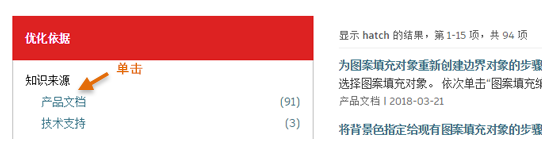
此操作可将知识来源减少至一个来源:产品文档。此操作可将结果数量减少至 293。
- 接下来,向下滚动过滤器列表至“产品功能”,然后单击“图案填充”和“渐变”。此操作可将结果数量减少至 73。
单击各个过滤器时,可以看到它们累积在右窗格中。
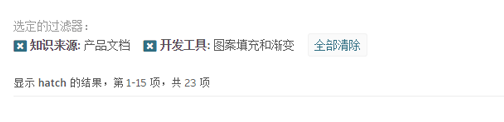
- 在左窗格中的“内容类型”下,单击“概念”。
接下来,在右窗格中查看时,会看到结果减少至 3 个主题。
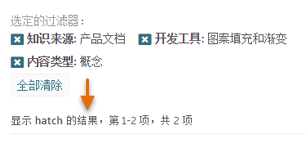
所选过滤器可以从列表中个别删除,或完全清除(如果要替换一个或多个过滤器)。虽然需要单击多次才能指定要查找的内容,但这比在大量并非要查找的主题中浏览便捷。
- 尝试通过单击过滤器旁边的 [x],然后将其替换为其他过滤器,来分别删除这些过滤器。练习操作完成之后,请返回到上一步中显示的三个过滤器。
- 继续操作,单击“概念”主题“关于填充图案比例”。
- 在右窗格中,向下滚动到主题底部。请注意这三种链接:相关概念、相关任务以及相关参照。
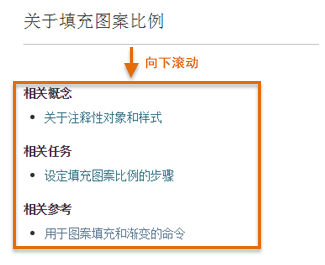
以下是三种常规类型的信息:概念性说明、分步任务以及指向相关命令和系统变量的链接。
- 接下来,在左窗格中的目录中向下滚动。
请注意,目录会自动展开以显示与图案填充和填充相关的主要“概念”主题。
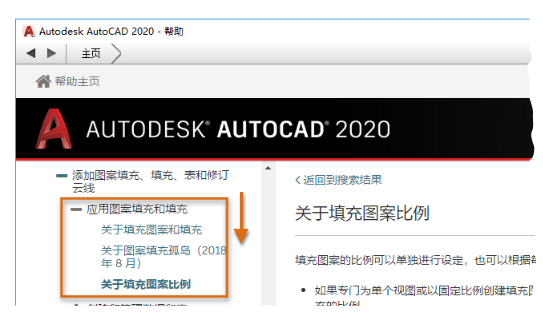
可以使用“目录”列表来查看与图案填充密切相关的主题列表,也可以使用它来导航到感兴趣的区域。
- 单击主题“关于填充图案和填充”,然后浏览右窗格中的主题。
- 向下滚动到主题末尾,然后单击“用于图案填充和渐变的命令”。
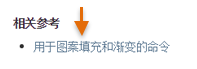
- 在命令列表中,单击“GRADIENT(命令)”。
如果不确定命令的功能,则将光标悬停在链接上即会显示说明性工具提示。
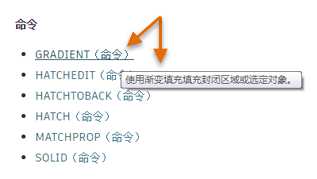
- 移动“帮助”窗口,使它无法涵盖 AutoCAD 功能区。然后,在“渐变”主题中,单击如下所示的“查找”链接。
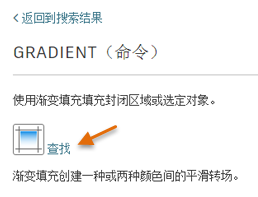
结果,功能区打开至正确的选项卡,并显示一个上下来回移动箭头(显示命令的位置)。
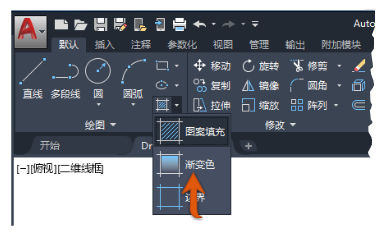
我们现在已达到查找“关于缩放图案填充”主题的目标,但我们需要进一步探究以了解其他几个功能。
如果已经知道命令名称,则可以在“快速参考”下的“帮助”主页中快速访问该命令。请按照以下步骤直接访问命令。
- 在“渐变”主题中单击“主页”或“帮助主页”。
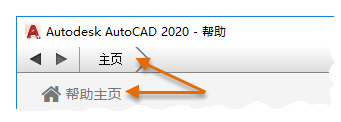
- 在右窗格中,单击“命令”链接。
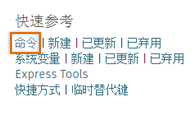
- 单击字母 G 以查看命令列表,然后向下滚动以显示指向“渐变”命令的链接。
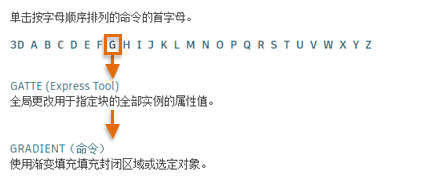
提供反馈和评论
最后,在每个“帮助”主题的底部都有一个选项,可以通过它向我们提供反馈。
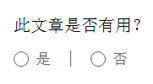
重要的一点是,我们会保留成千上万条这些反馈的数据集,也会阅读您的评论。当标识“帮助”中不足之处的图案出现时,我们会更新或重写该“帮助”主题。
为了尽可能地作出响应,我们还会收集来自用户输入的关键字中的数据。此数据(严格保持匿名)可帮助我们确定 AutoCAD 中哪些领域是用户搜索最多的,并因此让编写和更新“帮助”主题的人员更多关注。此数据对 AutoCAD 设计团队也非常有用。“帮助”更新会定期联机发布,因此您始终可自动获得最新的信息。